- WordPress chiếm hơn 40% các trang web, là nền tảng lý tưởng để bạn triển khai và vận hành chatbot.
- Chatbot giúp giữ chân khách truy cập bằng cách trả lời tức thì các câu hỏi, hướng dẫn điều hướng, thu thập khách hàng tiềm năng và hỗ trợ mà không cần con người.
- Để triển khai chatbot trên WordPress.com, bạn cần có gói trả phí (nhưng hosting WordPress.org thì miễn phí).
- Bạn có thể tạo chatbot bằng cách xác định mục đích, thêm nguồn kiến thức và thiết kế luồng hội thoại trực quan trên Botpress.
Khách truy cập của bạn luôn có nhiều câu hỏi. Nếu họ không tìm được câu trả lời nhanh, họ sẽ rời đi. Nếu họ cần hỗ trợ ngoài giờ làm việc, họ cũng sẽ bỏ đi. Và nếu biểu mẫu liên hệ chỉ nằm đó chờ đợi? Đó là cơ hội bị bỏ lỡ.
Một chatbot WordPress sẽ thay đổi điều đó. Đây là chatbot AI phản hồi tức thì, hoạt động 24/7 để tương tác với khách, trả lời câu hỏi thường gặp, xác định khách hàng tiềm năng và thậm chí thúc đẩy doanh số. Điều tuyệt vời nhất? Bạn không cần biết lập trình, không phải cài đặt phức tạp hay phụ thuộc vào plugin cồng kềnh.
Trong hướng dẫn này, tôi sẽ chỉ cho bạn cách tích hợp mô hình ngôn ngữ lớn (LLM) vào chatbot để tăng độ thông minh, hiệu quả đầu tư và mức độ tương tác người dùng.
Tại sao nên dùng Chatbot cho WordPress?
WordPress chiếm hơn 40% các trang web, là lựa chọn hàng đầu cho doanh nghiệp và thương mại điện tử. Nếu trang của bạn dùng WordPress, chatbot sẽ giúp nâng cao trải nghiệm và tương tác với người dùng một cách dễ dàng.
Thay vì để khách tự tìm kiếm thông tin, chatbot chủ động hỗ trợ, trả lời ngay lập tức và dẫn dắt họ đến mua hàng, đăng ký hoặc liên hệ. Dưới đây là những lợi ích cụ thể.
1. Trả lời câu hỏi của khách ngay lập tức
Thay vì để người dùng phải tìm kiếm qua nhiều trang, chatbot cung cấp câu trả lời nhanh cho các câu hỏi phổ biến.
Ví dụ: Một khách truy cập trang web huấn luyện thể hình muốn biết giá dịch vụ. Thay vì phải tìm trong menu, họ chỉ cần gõ "Gói huấn luyện cá nhân giá bao nhiêu?" Chatbot sẽ trả lời ngay chi tiết các gói, đồng thời giới thiệu thêm cuộc gọi tư vấn miễn phí để biết thêm thông tin.
2. Hướng dẫn người dùng đến nội dung phù hợp
Không phải ai cũng biết tìm thông tin ở đâu. Chatbot đóng vai trò như hướng dẫn viên ảo, đưa khách đến trang, bài viết hoặc sản phẩm phù hợp dựa trên câu hỏi của họ.
Ví dụ: Một khách hàng tiềm năng truy cập cửa hàng mỹ phẩm thân thiện môi trường nhưng không biết loại kem dưỡng nào phù hợp. Chatbot hỏi, "Da bạn là da khô, dầu hay hỗn hợp?" rồi đề xuất sản phẩm phù hợp, kèm liên kết trực tiếp đến trang thanh toán.
3. Giảm tỷ lệ rời trang và bỏ giỏ hàng
Chatbot có thể chủ động tương tác với khách đang do dự trước khi mua hoặc đăng ký, giúp giảm khả năng họ rời đi mà không thực hiện hành động nào.
Ví dụ: Một khách truy cập trang đặt vé du lịch đã thêm chuyến bay vào giỏ nhưng chưa thanh toán. Chatbot xuất hiện: "Bạn vẫn đang cân nhắc chuyến đi? Giá vé đến Paris sắp tăng rồi!" khuyến khích khách hoàn tất đặt vé trước khi lỡ cơ hội.
4. Tự động hóa các tác vụ hỗ trợ lặp lại
Thay vì để đội ngũ hỗ trợ khách hàng bị quá tải với các câu hỏi cơ bản, chatbot xử lý các câu hỏi thường gặp, tra cứu đơn hàng và chính sách hoàn tiền, giúp nhân viên tập trung vào các vấn đề phức tạp hơn.
Ví dụ: Một khách hàng của cửa hàng thời trang trực tuyến hỏi, "Đơn hàng của tôi đâu rồi?" Chatbot sẽ tra cứu thông tin và trả lời: "Gói hàng của bạn đang được giao và sẽ đến trước 17h hôm nay.".
5. Tương tác và thu thập khách hàng tiềm năng 24/7
Khác với chat trực tuyến, chatbot không bao giờ ngoại tuyến. AI thu thập khách hàng tiềm năng hoạt động 24/7, suốt cả năm. Ngay cả ngoài giờ làm việc, chatbot vẫn có thể tương tác, trả lời và thu thập thông tin khách hàng để liên hệ sau.
Ví dụ: Một nhà sáng lập startup truy cập trang web của agency lúc nửa đêm, tò mò về giá cả. Chatbot hỏi, "Bạn muốn nhận báo giá riêng? Để lại email, chúng tôi sẽ gửi vào sáng mai." Thông tin khách hàng đã được thu thập – dù Paul ở bộ phận bán hàng đang ngủ.
Ứng dụng của Chatbot WordPress
Với mỗi ứng dụng, chatbot WordPress không chỉ là trợ lý ảo mà còn là công cụ chiến lược tích hợp với hệ thống doanh nghiệp hiện tại để tăng hiệu quả, cải thiện tương tác khách hàng và thúc đẩy doanh thu.
Từ tự động hóa hỗ trợ khách hàng đến đánh giá khách hàng tiềm năng và quy trình vận hành, chatbot có thể tích hợp liền mạch với các công cụ mà quy trình hiện tại đang dựa vào như CRM, bàn hỗ trợ và nền tảng tự động hóa marketing.
Cách tạo chatbot cho WordPress
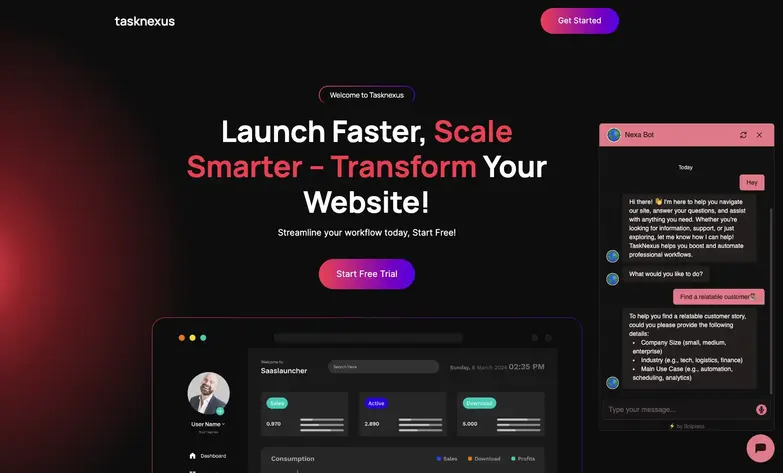
Trong ví dụ này, chúng ta sẽ xây dựng chatbot cho Task Nexus, một trang SaaS giúp người dùng tìm công cụ quản lý dự án phù hợp. Chatbot sẽ:
- Trả lời câu hỏi của người dùng về các tính năng và dịch vụ của Task Nexus.
- Lấy các case study của khách hàng và gợi ý các câu chuyện thành công phù hợp với nhu cầu người dùng.
- Sử dụng phản hồi dựa trên LLM để kết nối câu hỏi của người dùng với case study phù hợp nhất.
Bây giờ, hãy bắt đầu từng bước.
Bước 1: Thiết lập dự án chatbot của bạn
Trước khi thiết kế hội thoại, bạn cần xác định mục đích và cấu hình hành vi của chatbot. Điều này đảm bảo chatbot phù hợp với mục tiêu kinh doanh và mang lại trải nghiệm đúng cho người dùng.
a) Tạo dự án mới trên Botpress và chọn "Bắt đầu từ đầu" để tùy chỉnh hoàn toàn.
b) Xác định mục đích và phong cách giao tiếp của chatbot.
- Chatbot sẽ hỗ trợ khách hàng, hỗ trợ bán hàng hay điều hướng trang web?
- Thiết lập Hướng dẫn cho Agent để quy định cách bot tương tác với người dùng.
Bước này rất quan trọng vì nó đặt nền tảng cho cách chatbot hoạt động. Một chatbot được xác định rõ sẽ hoạt động dự đoán được và đảm bảo trải nghiệm người dùng suôn sẻ.
Bước 2: Thêm trang web & tài liệu để AI truy xuất
Chatbot chỉ thông minh khi có đủ thông tin. Thay vì lập trình thủ công từng câu trả lời, Botpress cho phép bạn nhập nguồn kiến thức bên ngoài để chatbot tự động tạo câu trả lời chính xác.

a) Vào mục "Knowledge Base" trên Botpress.
b) Tải lên liên kết trang web của bạn để chatbot có thể tham khảo các trang cụ thể.
c) Thêm tài liệu dưới dạng tệp txt hoặc pdf để bổ sung thông tin cho pitch deck hoặc câu hỏi thường gặp.
Việc này giúp chatbot trả lời chính xác bằng cách lấy thông tin từ FAQ hoặc trang dịch vụ, không cần cập nhật thủ công.
Bước 3: Tạo bảng cho thông tin động
Nếu chatbot của bạn cần thu thập khách hàng tiềm năng hoặc lưu trữ dữ liệu, Botpress Tables sẽ giúp lưu trữ thông tin có cấu trúc như tên, email, loại yêu cầu. Đây là cách tích hợp vào quy trình của bạn.
.webp)
a) Vào mục "Tables" trong menu Botpress.
b) Tạo bảng mới (ví dụ: "customerLeads").
c) Xác định các cột dựa trên dữ liệu bạn cần lưu trữ:
- Tên (để cá nhân hóa phản hồi)
- Email (để liên hệ lại)
- Tên công ty (để gợi ý phù hợp)
- Loại yêu cầu (để phân loại)
Nếu bỏ qua bước này, dữ liệu chatbot thu thập sẽ chỉ là tạm thời và không thể tra cứu lại. Lưu trữ đúng cách giúp bạn theo dõi, phân tích và tự động hóa quy trình.
Bước 4: Xây dựng quy trình làm việc
Sau khi đã khai báo các nguồn tri thức, chúng ta có thể tích hợp kiến thức này với LLM để tạo ra một quy trình làm việc cho chatbot của mình.
.webp)
1. Tin nhắn đầu tiên: Khởi động cuộc trò chuyện
Chatbot chào người dùng và đưa ra ba lựa chọn:
- Tìm hiểu thêm về sản phẩm → Dẫn đến nút FAQ.
- Tìm khách hàng tương tự → Chuyển người dùng đến bộ phận Chăm sóc khách hàng để thu thập thông tin liên hệ.
- Kết thúc cuộc trò chuyện → Kết thúc chat.
Điều này giúp người dùng nhanh chóng tìm được thông tin phù hợp mà không phải mất thời gian qua lại.
.webp)
2. Xử lý FAQ với một nút tự động
Nếu người dùng chọn "Tìm hiểu thêm về sản phẩm", chatbot sẽ tìm kiếm trong dữ liệu đã lập chỉ mục để cung cấp câu trả lời có cấu trúc. Nếu phát hiện ý định mua hàng (ví dụ: hỏi về giá hoặc triển khai), chatbot sẽ chuyển họ đến bộ phận Chăm sóc khách hàng thay vì kết thúc cuộc trò chuyện.
Cách này giúp giữ chân những người dùng có ý định mua hàng trong quy trình bán hàng thay vì để họ rời đi sau khi nhận được câu trả lời FAQ cơ bản.
.webp)
3. Quy trình hiển thị câu chuyện thành công của khách hàng
Những người dùng muốn xem câu chuyện thành công của khách hàng hoặc thể hiện ý định mua sẽ được dẫn vào một luồng hội thoại, nơi chatbot thu thập các thông tin chính:
- Quy mô công ty
- Ngành nghề
- Tên & email để liên hệ lại
Dữ liệu này được lưu vào leadsTable để liên hệ sau. Nếu người dùng quan tâm, chatbot sẽ đề xuất gửi email các case study hoặc kết nối với bộ phận bán hàng.
Nhờ vậy, các khách hàng tiềm năng được lưu lại và tiếp cận thêm sau cuộc trò chuyện ban đầu.
Bước 5: Thêm Chatbot vào trang WordPress của bạn
Khi chatbot đã sẵn sàng, hãy nhúng nó vào WordPress để khách truy cập có thể tương tác.
1. Cài đặt Plugin WPCode
- Đăng nhập vào bảng điều khiển WordPress của bạn.
- Vào Plugins → Add New, tìm kiếm WPCode, sau đó nhấn Install & Activate.
- Sau khi kích hoạt, bạn sẽ thấy menu Code Snippets mới ở thanh bên trái.
2. Lấy mã nhúng Botpress Webchat
- Đăng nhập vào Botpress và chuyển đến tab Integrations.
- Nhấn vào Webchat, sau đó sao chép đoạn mã nhúng từ tab Pre-configured.
.webp)
3. Thêm mã vào WordPress
- Trong WordPress, vào Code Snippets → Headers & Footers.
- Dán đoạn mã nhúng vào phần Body.
- Nhấn Save Changes để áp dụng.
Chatbot của bạn đã được tích hợp và sẽ xuất hiện trên website. Làm mới trang để kiểm tra.
Các lưu ý khi triển khai Chatbot trên WordPress
Triển khai chatbot trên trang WordPress không chỉ đơn giản là cài đặt—bạn cần đảm bảo tính bảo mật, ổn định và phù hợp với mục tiêu kinh doanh. Dưới đây là các lưu ý quan trọng để chatbot nâng cao trải nghiệm người dùng mà vẫn đảm bảo an toàn dữ liệu và tuân thủ quy định.
1. Kiểm soát quyền truy cập và phân quyền
Không phải ai cũng nên có quyền kiểm soát chatbot như nhau. Hãy áp dụng phân quyền dựa trên vai trò để giới hạn quyền chỉnh sửa quy trình, truy cập dữ liệu người dùng hoặc thay đổi tích hợp chỉ cho các thành viên được phép. Kiểm soát truy cập là yếu tố cốt lõi trong bảo mật chatbot.
Thực tiễn tốt nhất: Sử dụng xác thực đa yếu tố (MFA) và phân quyền trên nền tảng (ví dụ: vai trò người dùng WordPress, API key) để ngăn chặn thay đổi trái phép.
2. Giới hạn thu thập và lưu trữ dữ liệu
Chỉ thu thập dữ liệu thực sự cần thiết. Lưu trữ thông tin khách hàng không cần thiết sẽ làm tăng rủi ro bảo mật và vấn đề tuân thủ, đặc biệt với các luật bảo mật dữ liệu như GDPR, CCPA.
Thực tiễn tốt nhất: Cấu hình chatbot để ẩn dữ liệu nhạy cảm (như thông tin thanh toán) và tự động xóa dữ liệu sau một thời gian lưu trữ nhất định.
3. Bảo mật các tích hợp bên thứ ba
Nhiều doanh nghiệp tích hợp chatbot với CRM, hệ thống ticket hoặc nền tảng thương mại điện tử. Đảm bảo các tích hợp này tuân thủ các quy tắc bảo mật và không để lộ thông tin nhạy cảm qua API cấu hình sai.
Thực tiễn tốt nhất: Sử dụng kết nối API mã hóa, giới hạn chia sẻ dữ liệu ở mức cần thiết và thường xuyên kiểm tra bảo mật các tích hợp bên ngoài.
Đưa Chatbot WordPress của bạn lên hoạt động
Nâng tầm website WordPress với chatbot không chỉ trả lời câu hỏi mà còn tự động hỗ trợ, thu thập khách hàng tiềm năng và hướng dẫn khách truy cập bằng hội thoại AI và quy trình động.
Với Botpress, bạn có các Nút Tự động cho tương tác thông minh, Chuyển tiếp AI cho phản hồi linh hoạt và quy trình tối ưu hóa tương tác—tất cả mà không cần thiết lập phức tạp.
Xây dựng chatbot thông minh hơn ngay hôm nay. Bắt đầu ngay—miễn phí.
Câu hỏi thường gặp
1. Làm sao để kiểm tra chatbot trước khi đưa lên website?
Để kiểm tra chatbot trước khi hoạt động chính thức, hãy sử dụng trình giả lập tích hợp trong Botpress. Công cụ này cho phép bạn mô phỏng hội thoại trong môi trường kiểm soát, xem trước phản hồi của bot theo thời gian thực mà không ảnh hưởng đến website thật.
2. Có thể kết nối nhiều chatbot cho các tên miền phụ khác nhau trên cùng một website không?
Có, bạn có thể kết nối nhiều chatbot cho các tên miền phụ khác nhau bằng cách triển khai các phiên bản chatbot riêng biệt trên Botpress và nhúng từng bot với đoạn mã JavaScript riêng. Nhờ đó, mỗi tên miền phụ sẽ có một bot phù hợp với nội dung hoặc đối tượng riêng.
3. Làm thế nào để chatbot tuân thủ GDPR?
Để chatbot tuân thủ GDPR, hãy đảm bảo chỉ thu thập dữ liệu cá nhân cần thiết và thông báo cho người dùng về cách sử dụng dữ liệu. Bạn cũng cần triển khai quy trình truy cập và xóa dữ liệu theo quy định.
4. Nếu chatbot không tìm được câu trả lời cho câu hỏi của người dùng thì sao?
Nếu chatbot không tìm được câu trả lời, bạn có thể thiết lập luồng dự phòng để thông báo về thiếu sót, gợi ý diễn đạt lại, cung cấp liên kết liên quan hoặc chuyển tiếp cho nhân viên hỗ trợ. Như vậy, trải nghiệm người dùng vẫn mượt mà dù bot chưa có câu trả lời.
5. Tôi nên huấn luyện lại LLM hoặc cập nhật cơ sở tri thức bao lâu một lần?
Bạn không cần huấn luyện lại LLM nếu dùng mô hình truy xuất; thay vào đó, hãy cập nhật cơ sở tri thức thường xuyên—lý tưởng là mỗi tháng hoặc khi có thay đổi nội dung quan trọng. Như vậy, chatbot luôn chính xác và cập nhật mà không cần huấn luyện lại toàn bộ mô hình.
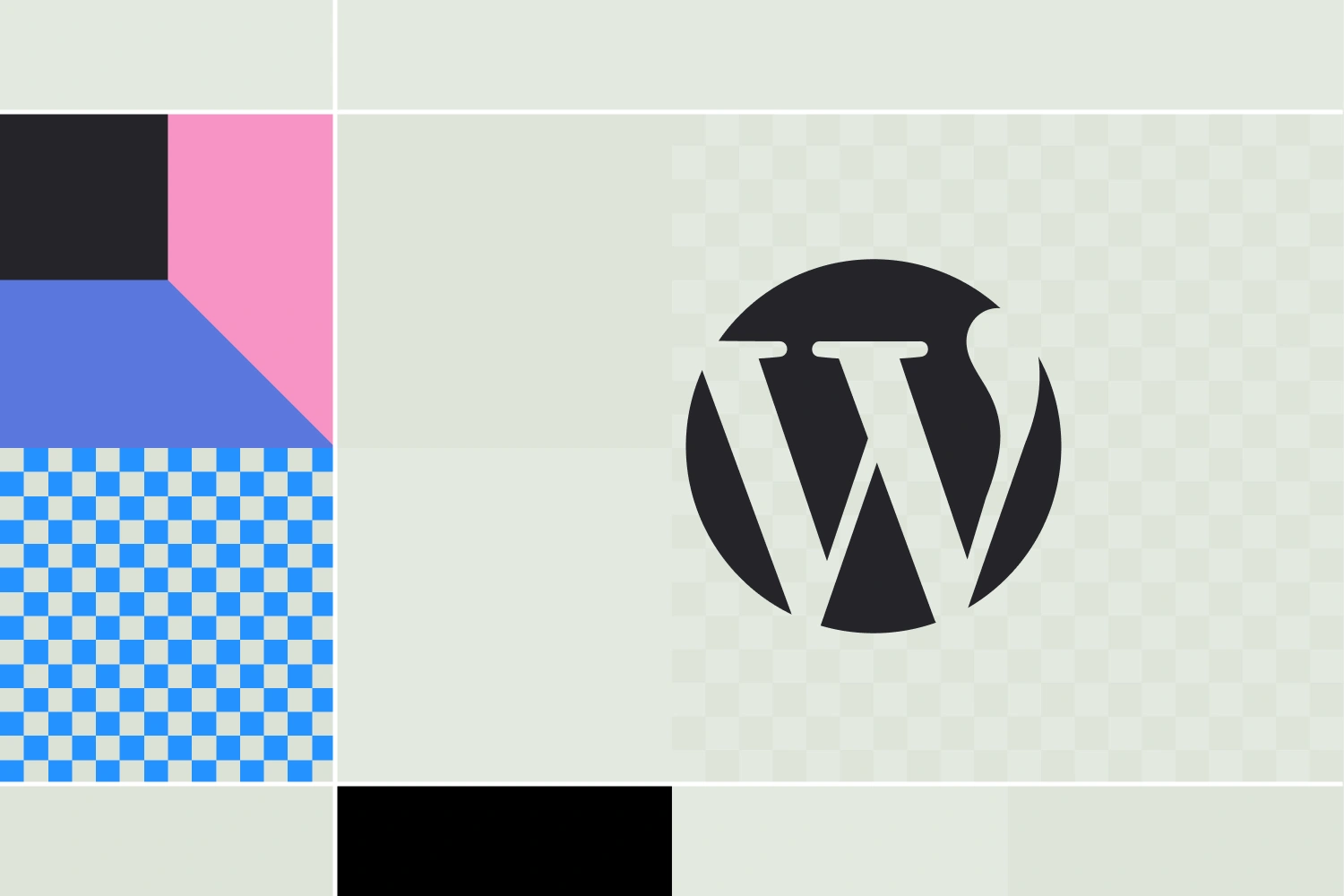




.webp)

